无线 Adb 配对
Android 11 及以上版本支持通过 Wi-Fi 连接 ADB 设备, Adb 连接有两种场景:
电脑端无线直连安卓设备,随时调试脚本项目;
手机端自连 adb,用于获取adb权限,实现本地自动化。
电脑首次连接安卓设备时需进行无线配对,否则会出现 device unauthorized 错误。
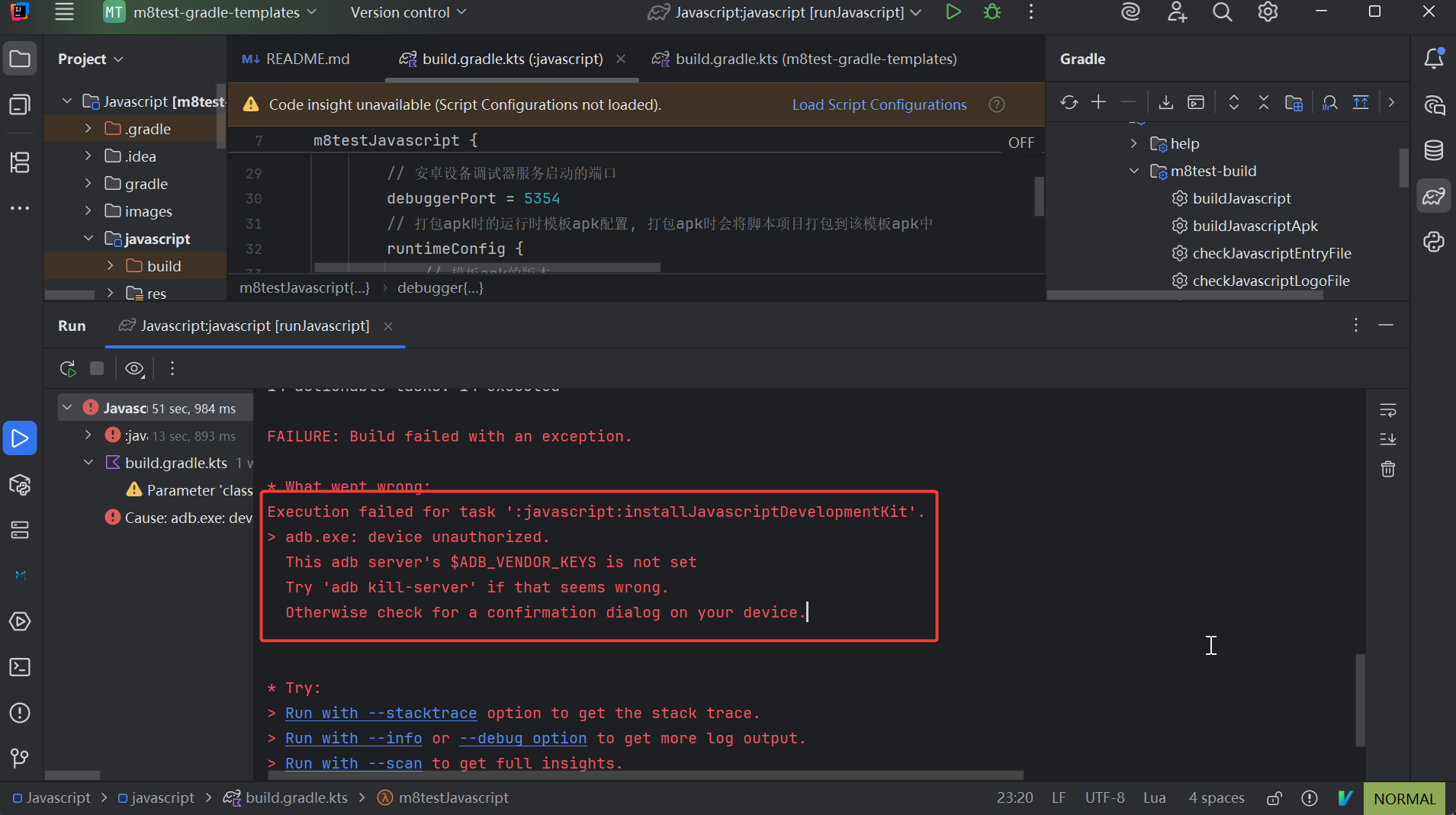
若连接时弹出授权对话框,点击 确定 即可自动完成配对:
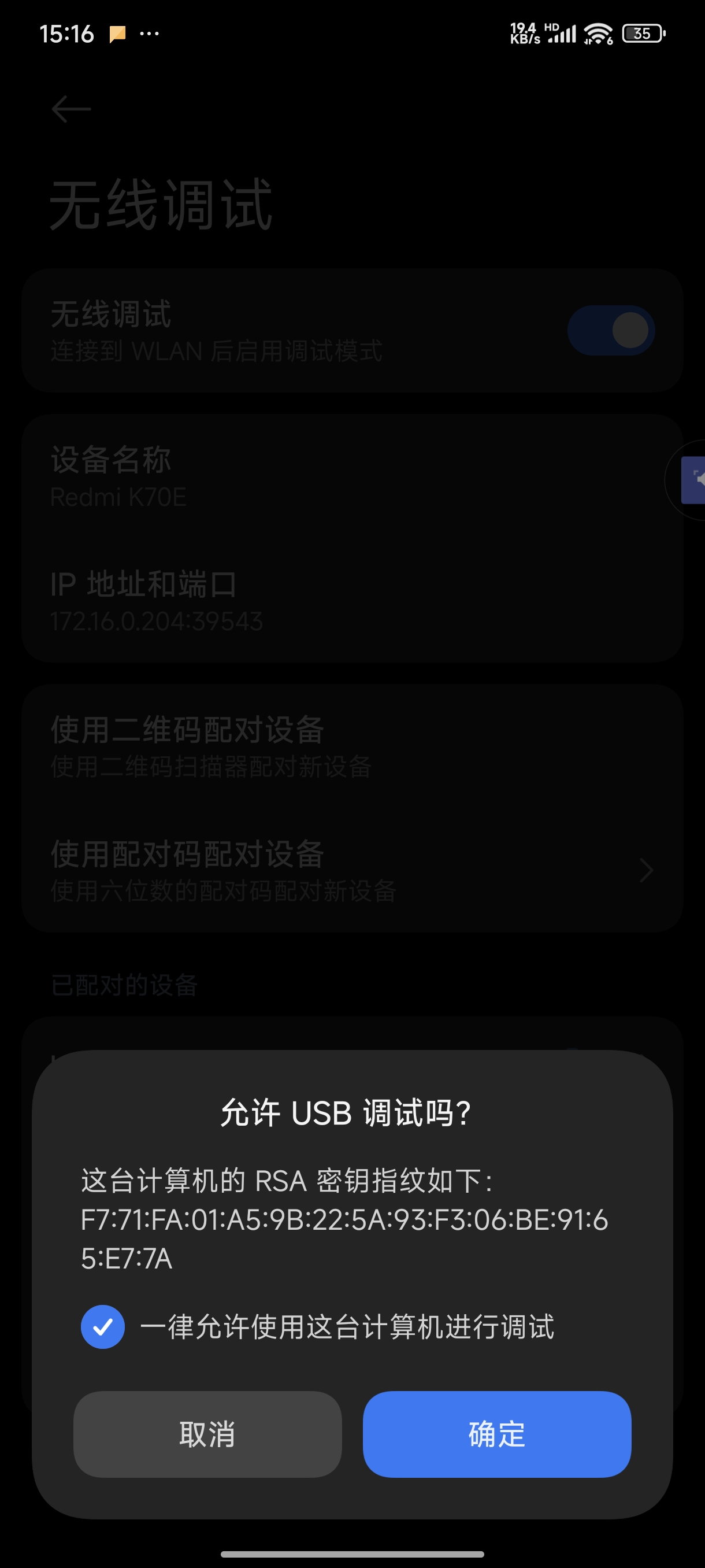
若未弹出对话框,可按以下步骤手动配对(以小米手机为例):
开启开发者选项
打开手机 设置 ,进入 我的设备
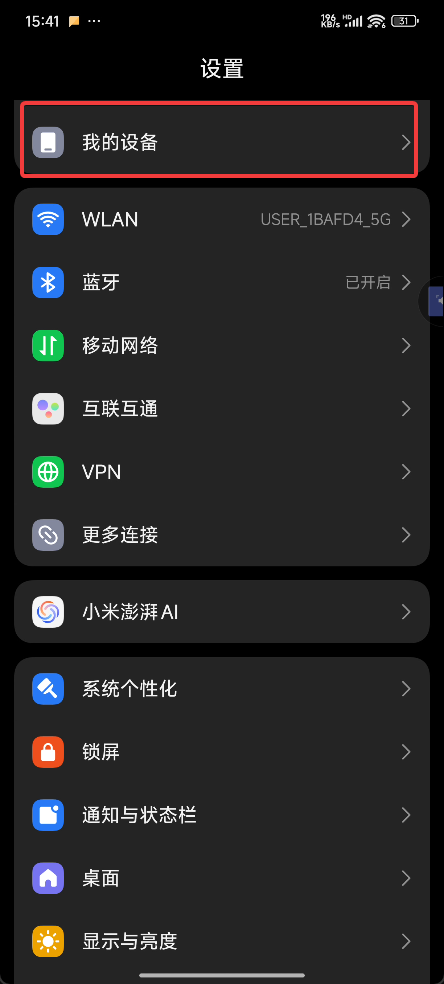
连续点击 OS版本 7次开启开发者选项
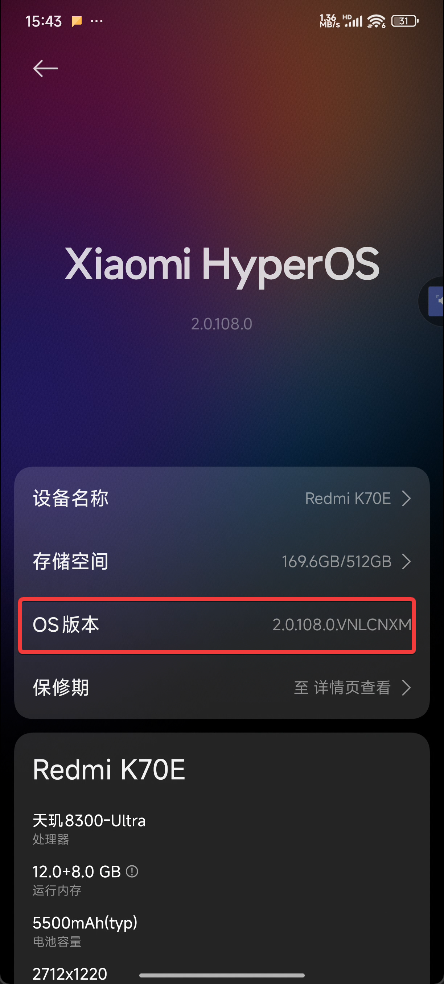
授予必要权限
在应用首页点击 设置
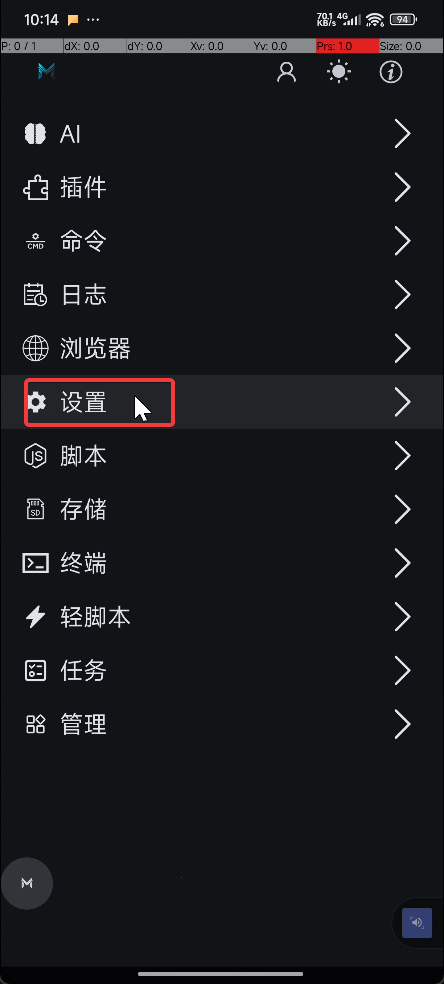
点击 权限管理
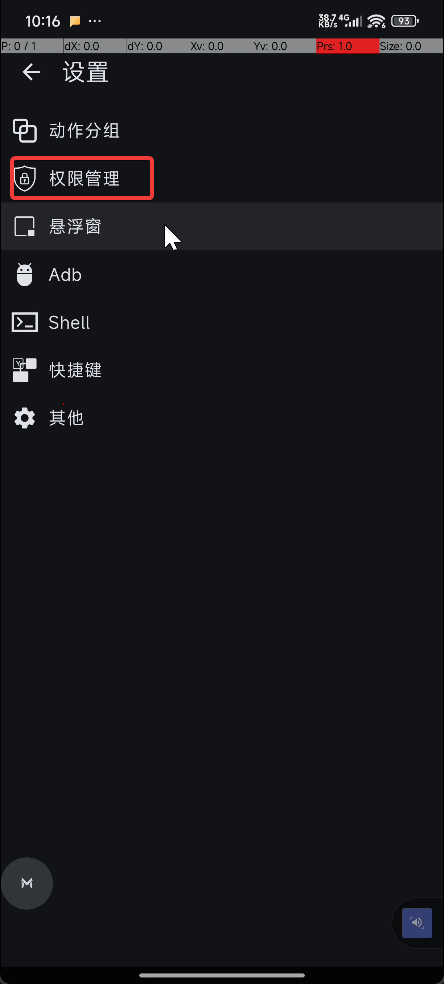
授予 管理外部存储权限 以及 发送通知权限
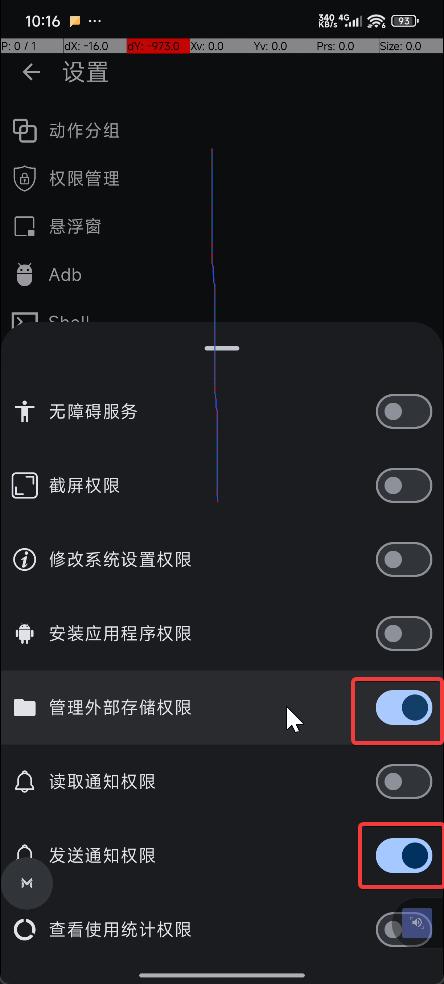
点击 ADB
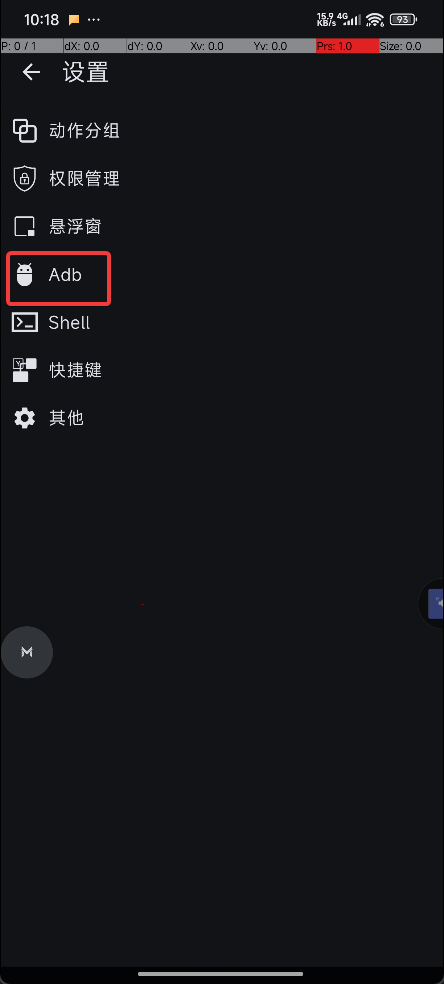
点击 无线配对
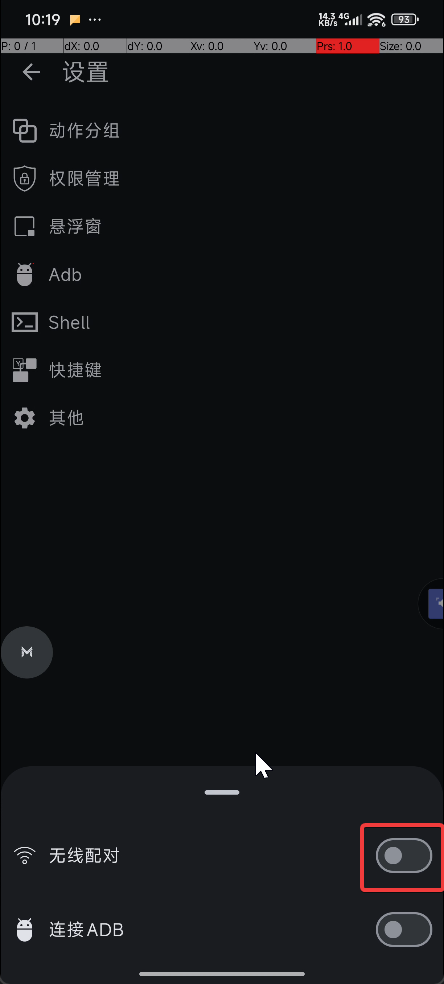
开启无线调试
返回设置首页,进入 更多设置
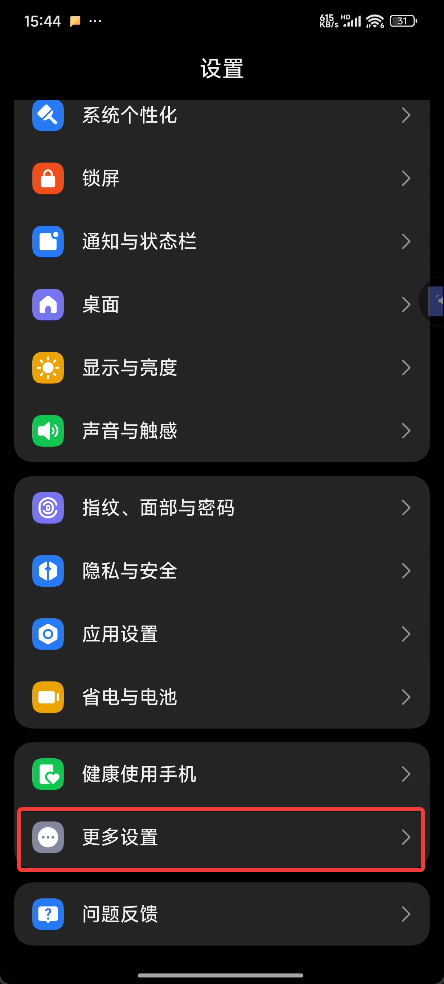
点击进入 开发者选项
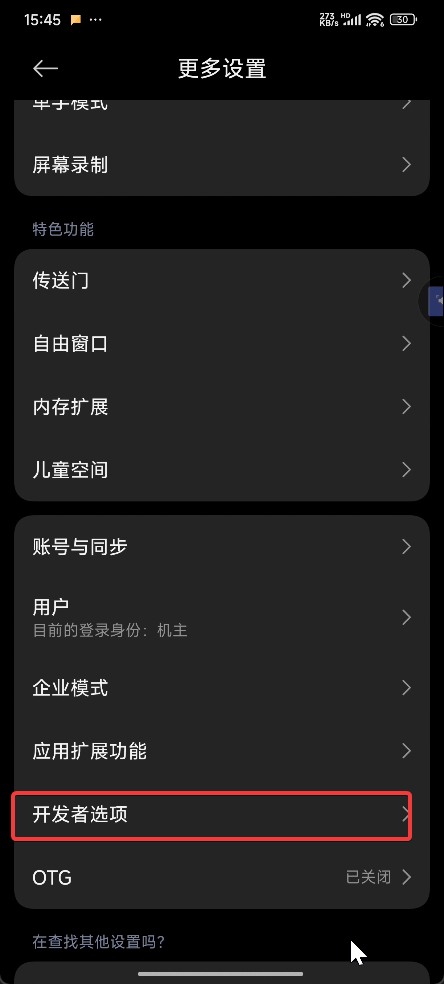
开启 开发者选项 开关
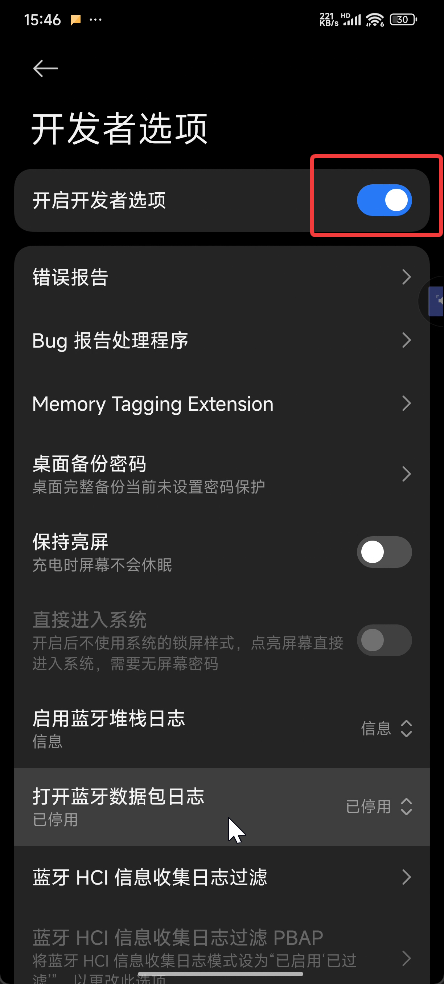
开启 USB调试 ,并点击进入 无线调试
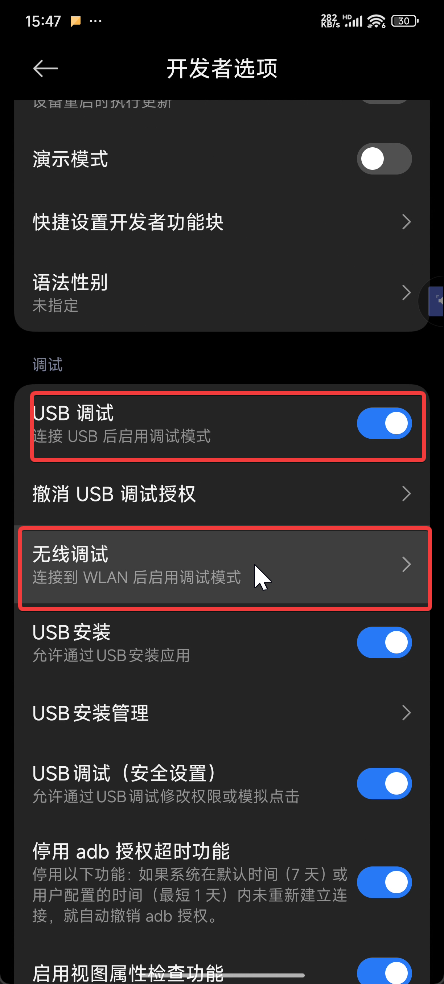
获取配对信息
开启 无线调试 开关,点击 使用配对码配对设备
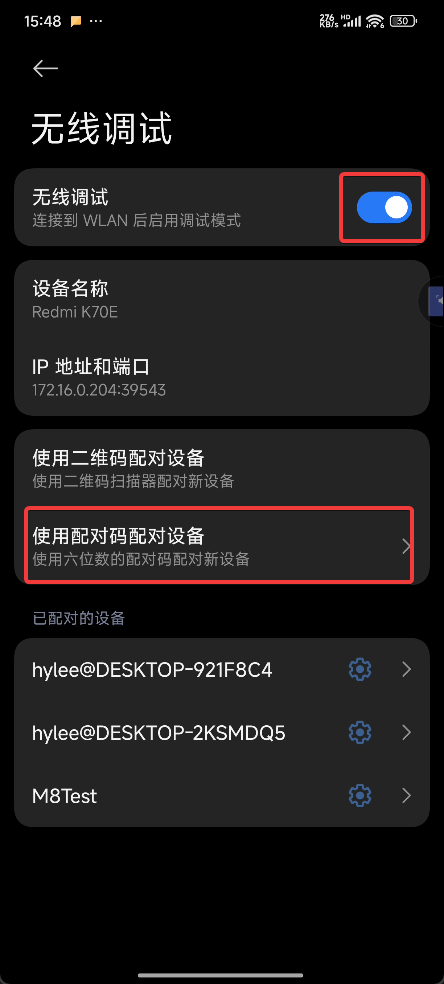
记录屏幕显示的 IP 地址、端口号及配对码
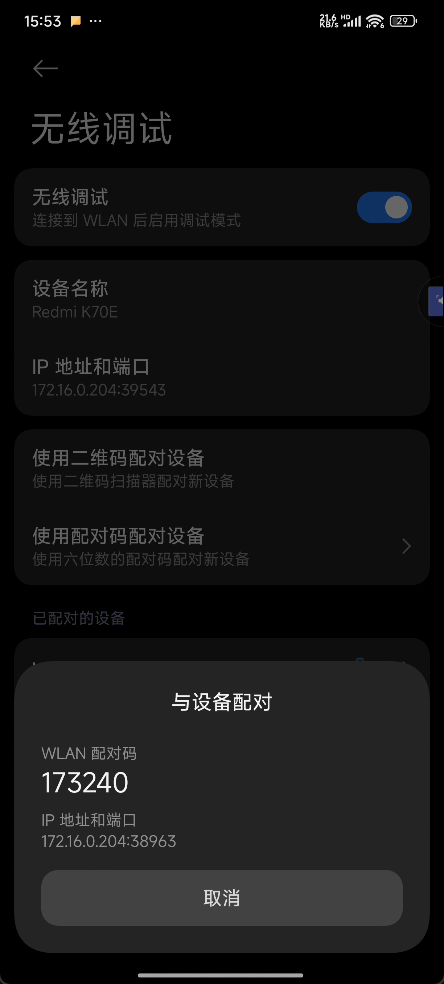
输入配对码配对并连接ADB
下拉通知栏,点击 已找到配对服务 通知

输入配对码后点击 配对 按钮完成配对
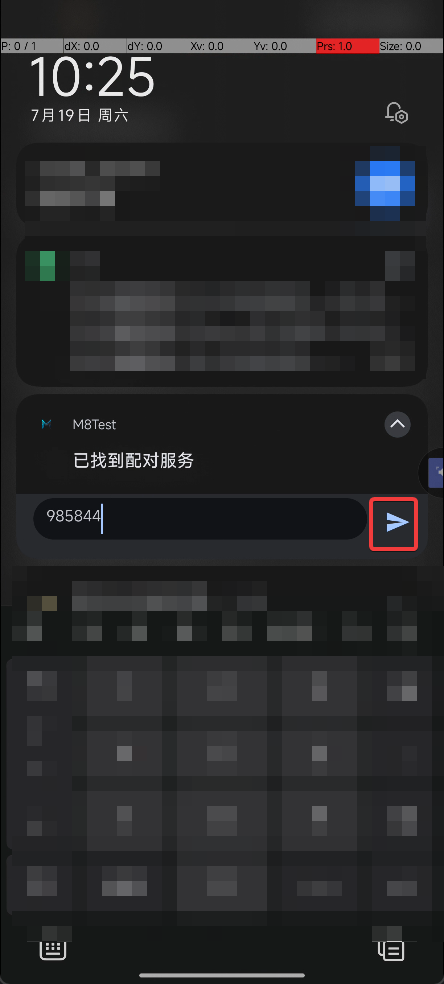
在ADB设备列表中点击 连接ADB
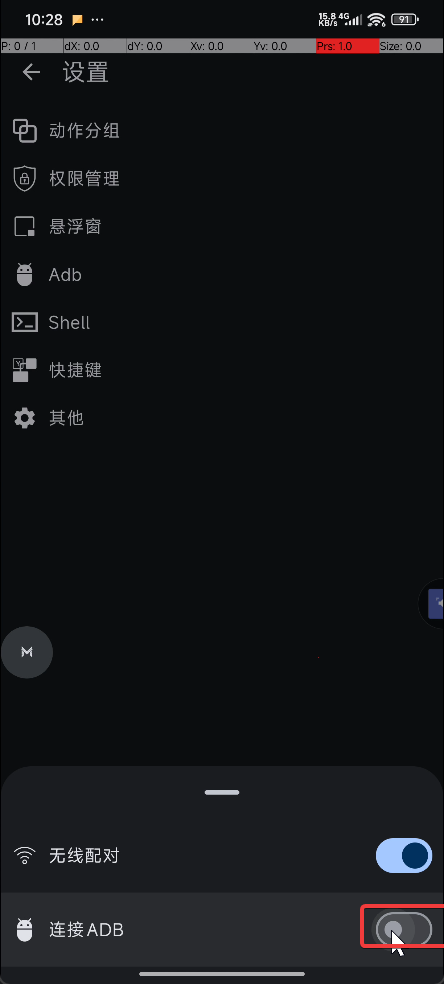
选择端口号后点击 连接
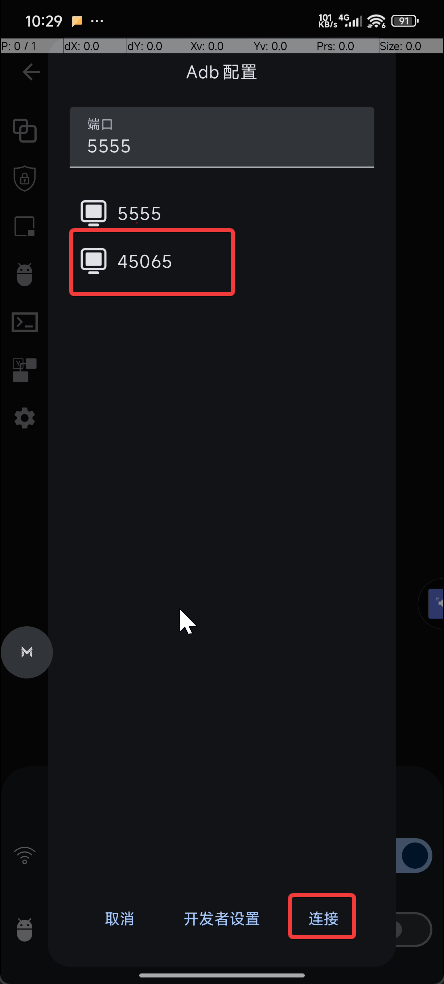
若设备列表为空,可在无线配对界面手动输入端口号
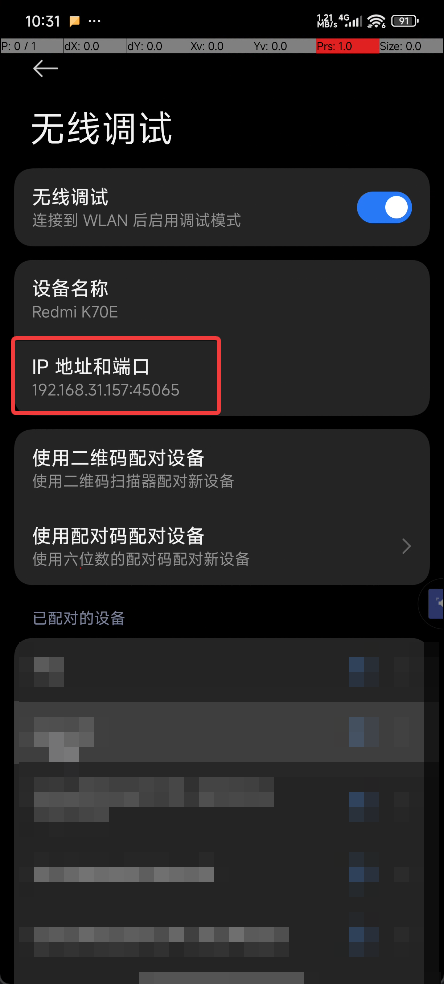
点击 更改adbd端口号 右侧刷新图标,设置端口为 5555
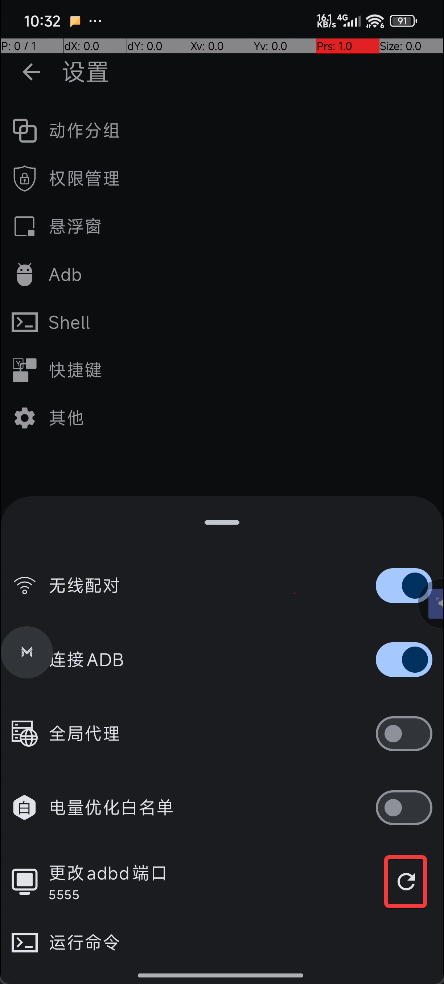
点击 重新连接ADB
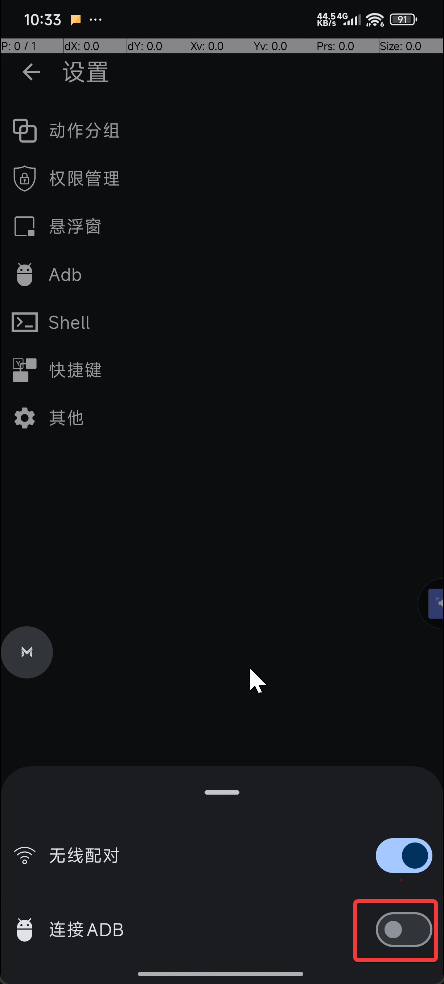
选择 5555端口 并点击 连接

通过ADB命令添加电量优化白名单,确保HTTP服务后台运行
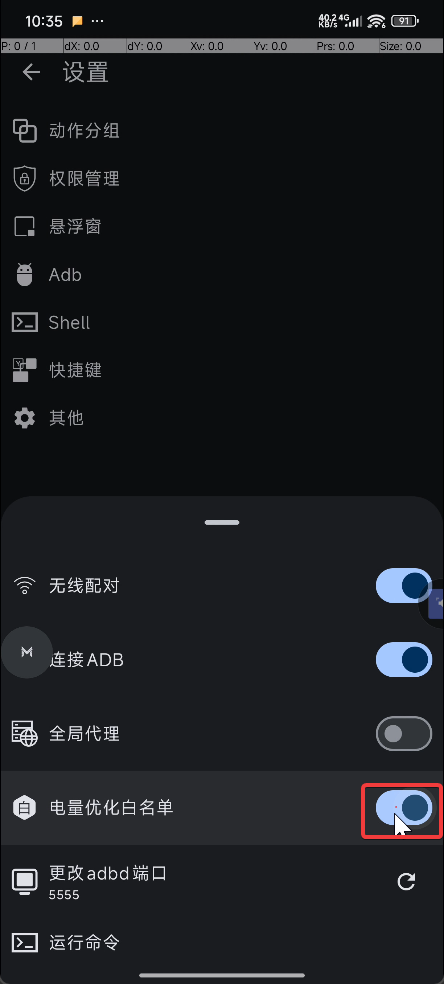
注意事项 :若无法在通知栏输入配对码,需先更改通知样式,具体操作如下:
进入系统设置,搜索“通知样式”; 点击搜索结果中的“通知样式设置”(参考下图)。

在打开的设置页面中,将通知样式修改为“原生样式”(参考下图)。
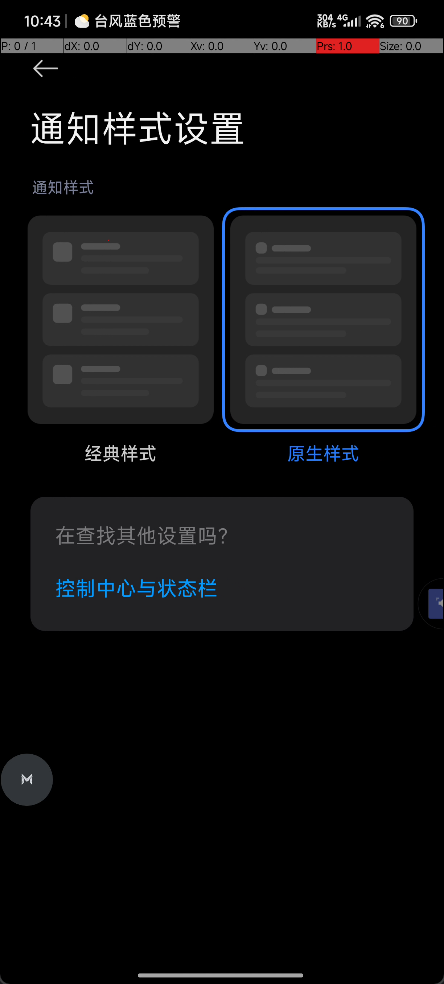
执行配对命令
在电脑上打开命令提示符(CMD)
切换到 ADB 工具目录(示例路径:
C:\Users\Your User Name\.m8test\bin\scrcpy\)执行配对命令:
adb pair <IP地址>:<端口号>输入手机显示的配对码并确认
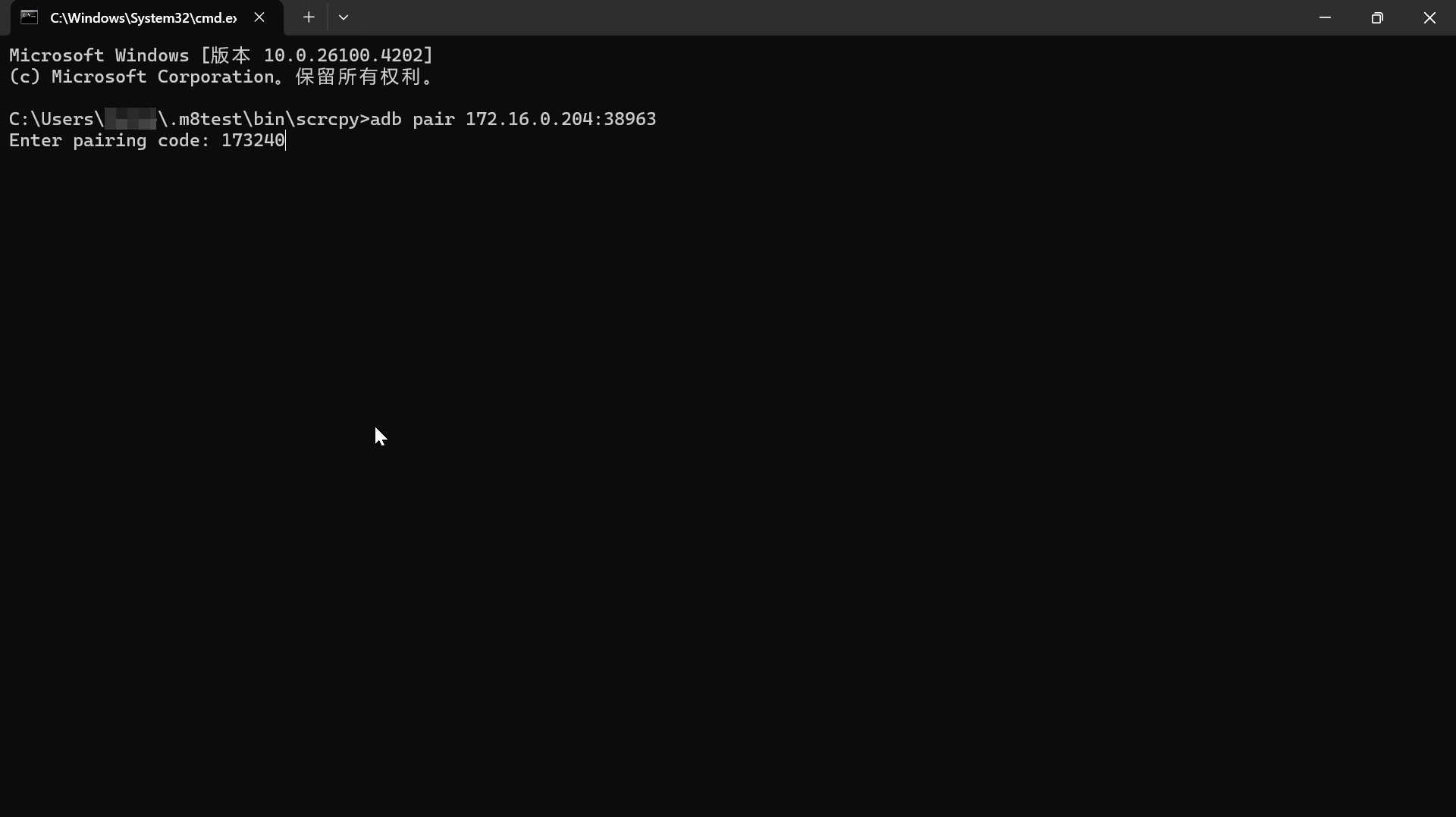
配对成功后,命令行将显示:Successfully paired to <设备ID> [guid=adb-<设备名称>-<随机字符串>]
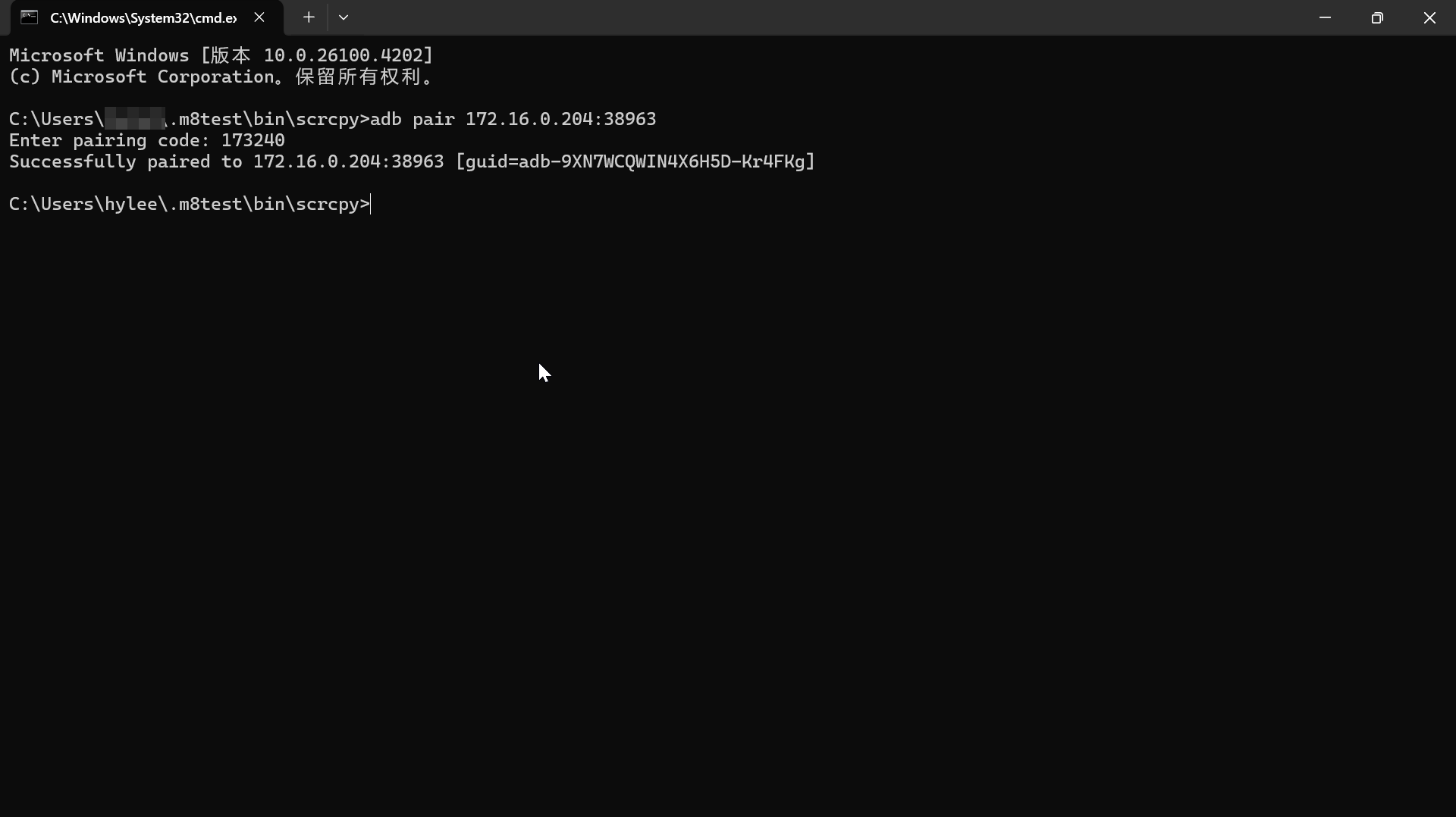
安装 APK
配对成功后,首次通过 ADB 安装 APK 时,手机会显示确认对话框,点击 继续安装 即可。
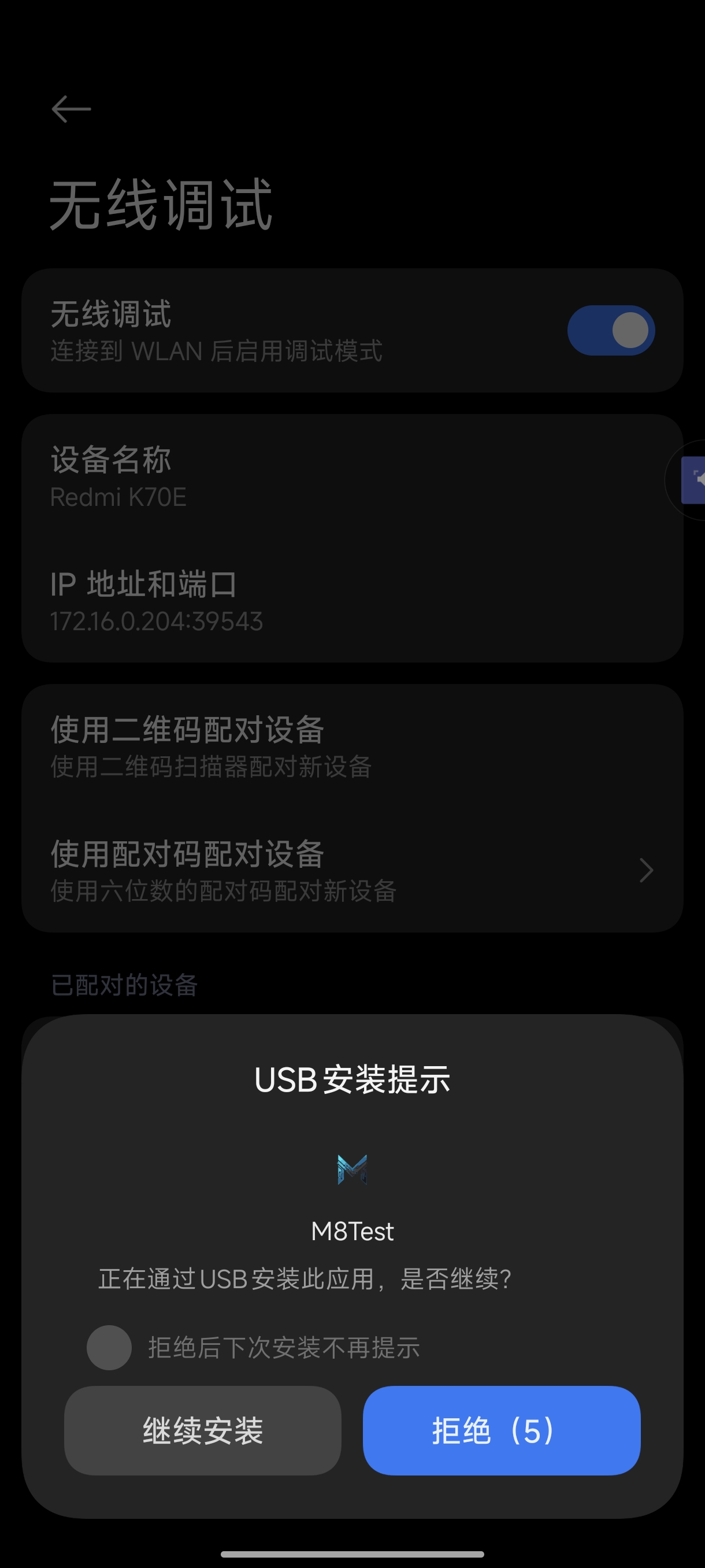
完成以上步骤后,设备将保持配对状态,后续可直接通过 Wi-Fi 连接 ADB。